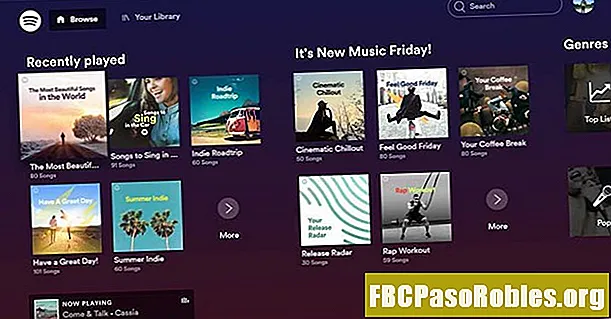Tarkib
- MODE.MULT funktsiyasini Excel-da qanday ishlatishni bilib oling
- MODE.MULT funktsiyasiga kirish
- Dialog oynasidan foydalanib MODE.MULT funktsiyasi va dalillarini tanlang
- MODE.MULT natijalari va xatolari
MODE.MULT funktsiyasini Excel-da qanday ishlatishni bilib oling
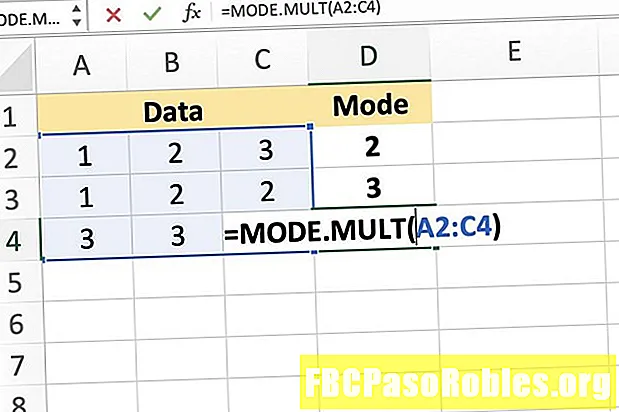
The MULTI.MODE tanlangan ma'lumotlar oralig'ida ikki yoki undan ortiq raqamlar tez-tez uchrasa, funktsiya faqat bir nechta rejimlarni qaytaradi.
Funktsiyaning sintaksisi funktsiyaning joylashuvini anglatadi va funktsiya nomi, qavs va argumentlarni o'z ichiga oladi. Uchun sintaksisi MODE.MULT funktsiya:
= MODE.MULT (1 raqam, 2 raqam, ... raqam 255)
Raqam (talab qilinadi): Siz rejimlarni hisoblamoqchi bo'lgan qiymatlar (maksimal 255 gacha). Ushbu argument haqiqiy sonlarni o'z ichiga olishi mumkin, ular vergul bilan ajratilgan bo'lishi mumkin yoki u ishchi varaqdagi ma'lumotlarning joylashuvi uchun uyali havola bo'lishi mumkin. Faqat 1-raqam talab qilinadi; 2-raqam va undan foydalanish majburiy emas.
MODE.MULT funktsiyasiga kirish
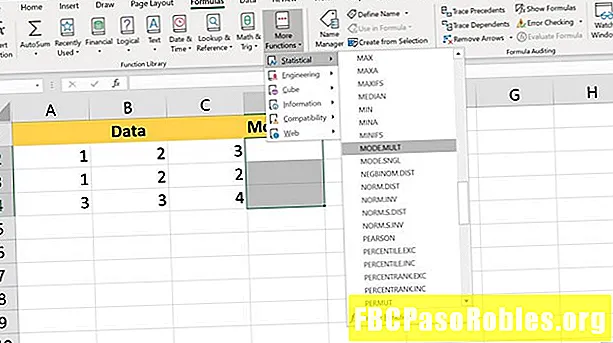
Yuqoridagi rasmda keltirilgan misolda tanlangan ma'lumotlarda eng ko'p uchraydigan ikkita rejim mavjud, 2 va 3 raqamlari. Teng chastotada sodir bo'ladigan ikkita qiymat mavjud, ammo funktsiya uchta kamerada.
Modlar mavjud bo'lganidan ko'proq hujayralar tanlanganligi sababli, uchinchisi D4 hujayra qaytaradi # Yo'q xato.
Funktsiyani va uning dalillarini kiritish variantlari quyidagilardan iborat:
- To'liq funktsiyani ishchi varaqqa kiritish
- Funktsiya va argumentlarni yordamida tanlash Funktsiya dialog oynasi
Dialog oynasidan foydalanib MODE.MULT funktsiyasi va dalillarini tanlang
Uchun MODE.MULT bir nechta natijalarni qaytarish uchun funktsiyani bajarish uchun siz uni qator formulasi sifatida kiritishingiz kerak - bu bir vaqtning o'zida bir nechta kataklarga kiradi, chunki oddiy Excel formulalari bitta hujayraga bitta natijani qaytarishi mumkin. Ikkala usul uchun ham oxirgi funktsiyani funktsiyani qator funktsiyasi sifatida kiritishdirCtrl, Alt, vaShift tugmachalari quyida batafsil ko'rsatilgan.
-
Katakchalarni ajratib ko'rsatish D2 dan D4 gacha ularni ish sahifasida tanlang. Funktsiyaning natijalari ushbu kataklarda ko'rsatiladi.
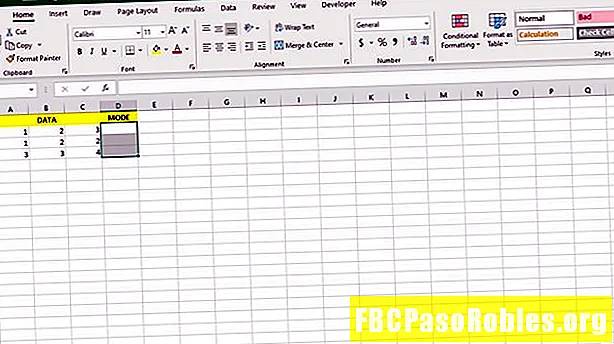
-
Ni tanlangFormulalar yorlig'i.
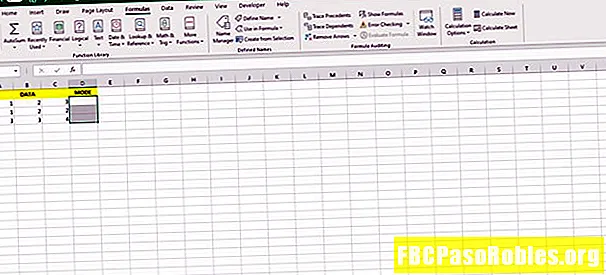
-
TanlangKo'proq vazifalar > Statistik danlenta funktsiya ochiladigan menyusini ochish uchun.
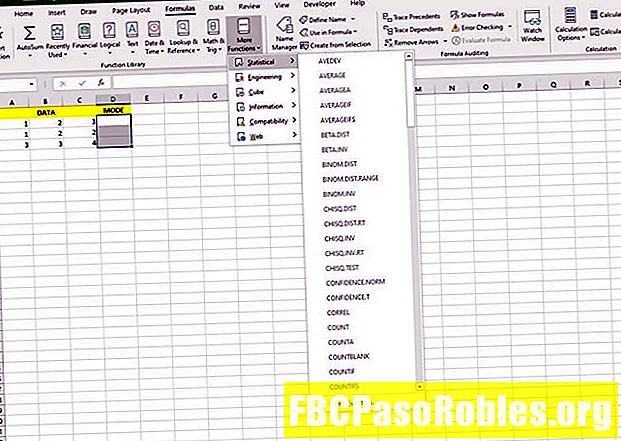
-
TanlangMODE.MULT ro'yxatiga olib kelish uchun Funktsiya dialog oynasi.
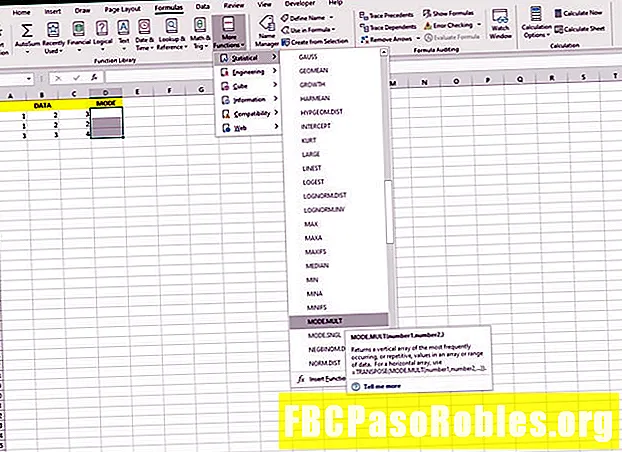
-
Raqam1 maydonini tanlang. Katakchalarni ajratib ko'rsatish A2 dan C4 gacha oraliqni dialog oynasiga kiritish uchun ish varag'ida.
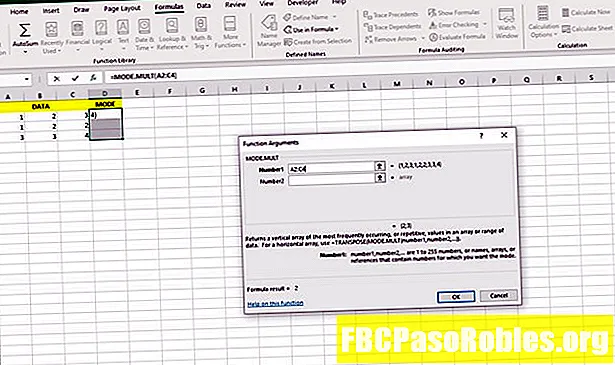
-
Ni bosib ushlab turingCtrl vaShift klaviaturadagi tugmachalar.
-
Ni bosingKirish Massiv formulasini yaratish va dialog oynasini yopish uchun klaviaturadagi tugmachani bosing.
MODE.MULT natijalari va xatolari
Kirish natijasida MODE.MULTI funktsiya va yuqorida aytib o'tilganidek, bir qator yaratish, quyidagi natijalar mavjud bo'lishi kerak:
- Raqam 2 ichida D2 hujayra
- Raqam 3 ichida D3 hujayra
- Xato # Yo'q ichida D4 hujayra
Ushbu natijalar shunchaki ikkita, 2 va 3 raqamlari, ko'pincha ma'lumotlarning namunalarida teng chastotali va tez-tez paydo bo'lishi sababli paydo bo'ladi. 1 raqami bir necha marta sodir bo'lsa ham, ichida hujayralar A2 va A3, u 2 va 3 raqamlarining chastotasiga teng kelmaydi, shuning uchun ma'lumotlar namunasi uchun rejimlardan biri emas.
Bilish kerak bo'lgan boshqa muhim narsalar MODE.MULT o'z ichiga oladi:
- Agar rejim bo'lmasa yoki ma'lumotlar oralig'ida takroriy ma'lumotlar bo'lmasa, MODE.MULT funktsiya a qaytadi # Yo'q funktsiyaning natijasini ko'rsatish uchun tanlangan har bir katakchada xato.
- Natijalarni ko'rsatish uchun tanlangan kataklar oralig'i MODE.MULT funktsiya vertikal ravishda ishlashi kerak. Funktsiya natijalarni hujayralar gorizontal qatoriga chiqarmaydi.
- Agar gorizontal chiqish diapazoni kerak bo'lsa, siz uyalarni o'rnatishingiz mumkin MODE.MULT ichidagi funktsiyaniTRANSPOSE funktsiyasi.